
目次
1.iPhoneで中国語入力をONにする
【注意】以下の手順はiOS7.1.2によるものです。iOSのバージョンが異なると操作手順が異なることがあります。
1.「設定」→「一般」→「キーボード」→「キーボード」→「新しいキーボードを追加…」を選びます。
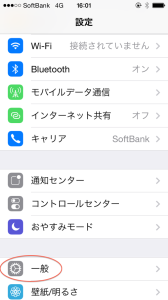
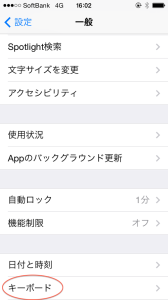
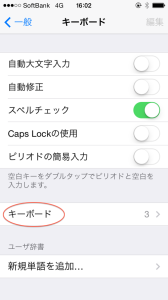
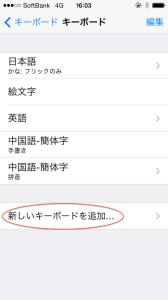
2.「中国語-簡体字 手書き」と「中国語-簡体字 拼音」を追加します。これでテキストを入力するアプリすべてで中国語簡体字が入力できるようになります。
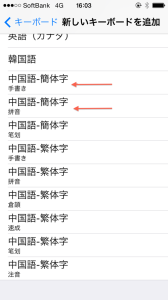
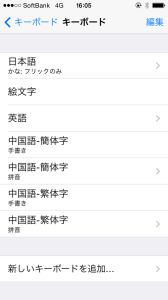
3. テキストを入力するアプリで、地球のアイコンを長押しすると言語のリストが表示されるので、そこから“简体手写”(中国語簡体字の手書き入力)、または“简体拼音”(中国語簡体字のpinyin入力)を選んで入力します。
【注】pinyinで入力する時、üはvで代用します。
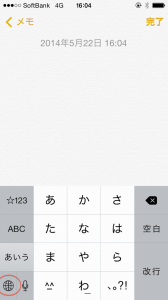
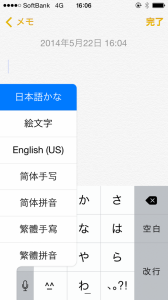
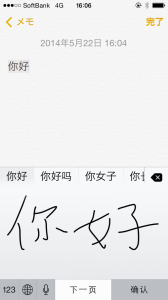
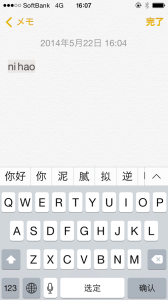
4. 香港や台湾で使われる中国語繁体字の入力も同様にして設定できます。また、iPadでも同じ要領で中国語入力をONにできます。
2.iPhoneで中国語を音声入力する
1.「設定」→「一般」→「Siri」をONにして、音声入力を有効にします。音声はインターネットを通じてApple社のサーバに送られて処理されますので、プライバシーに関する条項に同意することを求められます。
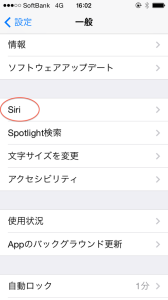
2.テキストを入力するアプリで、地球のアイコンを長押しすると言語のリストが表示されるので、そこから“简体手写”(中国語簡体字の手書き入力)、または“简体拼音”(中国語簡体字のpinyin入力)を選びます。
Siriは複数の言語の入力に対応しています。音声入力の言語はキーボードで入力する言語に従いますので、まずキーボードを中国語簡体字入力にしておきます。
3.キーボードのマイクのアイコンを押すと、音声入力モードになります。音声入力にはインターネット接続が必要です。
4.iPadでも同じ要領で中国語音声入力ができます。
【追記】iOS8.1の音声入力の設定について
iOS8.0.2まではiOS7と同様の設定でしたが、iOS8.1から音声入力に関する設定が2か所に分かれました。
(1)「設定」→「Siri」
この設定は、iPhoneやiPadのホームボタンを長押ししてから、iPhoneやiPadに話しかけて、様々な操作を音声で行うための設定です。音声入力エージェントであるSiriはいろいろな言語に対応していますが、Siriに話しかける言語は1つだけ選ばなければなりません。中国語に設定してiPhoneやiPadとの「会話」をしてみるのも一興です。
(2)「設定」→「一般」→「キーボード」→「音声入力」
この設定は文字入力が可能なアプリで、音声で文字を入力するための設定です。この設定がOFFになっていると、キーボードに音声入力のためのマイクのアイコンが出ません。もしキーボードにマイクのアイコンがなければ、ここの設定をONにしてください。
どの言語で音声入力するかは、選ばれているキーボードに従います。キーボードの中のマイクのアイコンをタップすると、英語のキーボードが選ばれていれば英語で、日本語キーボードが選ばれていれば日本語で、中国語キーボードが選ばれていれば中国語で音声入力ができます。
なお、入力した音声はアップル社のサーバに送られて処理されるため、初めて音声入力をするときに、プライバシーに関する項目に同意することを求められます。
3.iPhoneで声調符号付きpinyinそのものを入力する
1. “简体拼音”(pinyin入力)を選ぶ。
2. 声調符号をつける母音を長押しすると、声調符号がついたアルファベットの一覧が出るので、そこから声調符号付きの母音を選ぶ。
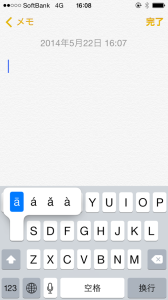
3. iPadでも同じ要領で声調符号付きpinyinが入力できます。
(例)hǎo
(1) “简体拼音”(pinyin入力)を選ぶ。
(2) hを入力する。
(3) aを長押しすると、声調符号がついたアルファベットの一覧(ā á ǎ à)が出るので、ǎを選ぶ
(4) oを入力する。
4.Androidで中国語入力をONにする
Androidを搭載したスマートフォンの場合は機種による違いが大きくて一概には言えませんが、まず「設定」→「言語と入力」の中に、Google Pinyin Input(Googleピンイン入力、谷歌拼音
输入法)が入っていないか見てください。入っていればONにします。Google Pinyin Inputには手書き入力機能もついています。
もし入っていなければ、Google Playからダウンロードすることができます(無料)。
【注意】以下の手順はAndroid ver.4.4.4を搭載したNexus5によるものです。機種やAndroidのバージョンが異なると操作手順が異なったり、同様の操作ができないことがあります。
1. 「設定」→「言語と入力」→Googleピンイン入力をONにします。
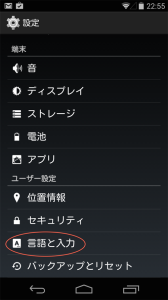
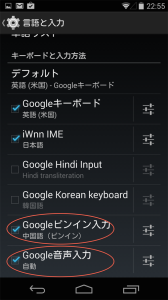
2. テキストを入力するアプリを起動して、中国語入力に切り替えます。入力言語を切り替える方法はいくつかありますが、比較的汎用的に使える方法を紹介します。
3. ウィンドウの一番上から下へスワイプして、通知領域を表示します。
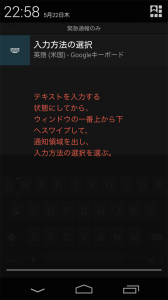
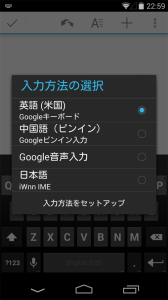
4. 「入力方法の選択」を選ぶと、入力方法のリストが出ますので、「中国語(ピンイン) Googleピンイン入力」を選びます。
【注】pinyinで入力する時、üはvで代用します。
5. 手書き入力をするときには、以下のようにします。
(1)キーボードの上にある「中」のアイコンを選びます。
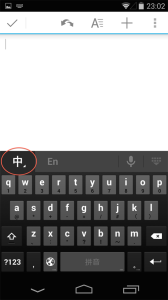
(2)キーボードの種類を示す画像が出てきますので、真ん中に大きな手書き入力用エリアのある絵を選びます。
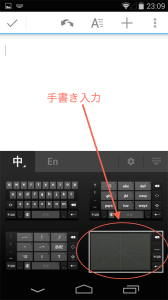
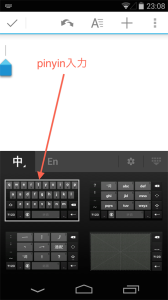
6. 繁体字を入力するときは、以下のようにします。
(1)キーボードの上にある「中」のアイコンを選びます。
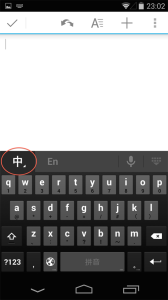
(2)歯車のアイコンを選びます。
(3)「入力」を選び、中国語「繁体字」にチェックをつけます。
5.Androidで中国語音声入力をする
1. 「設定」→「言語と入力」→「Google音声入力」をONにします。
2. テキストを入力するアプリを起動して、中国語入力に切り替えます。
Google音声入力は複数の言語の音声入力に対応しています。音声入力の言語はキーボード入力する言語に従いますので、まずキーボードを中国語入力にしておきます。
3. マイクのアイコンをタップすると、音声入力が起動します。音声入力にはインターネット接続が必要です。
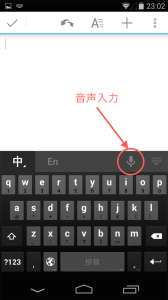
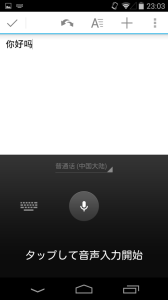
【2014/11/12追記】
中国語キーボードに切り替えても中国語音声入力ができない場合は、Google音声入力の設定で、中国語がONになっているか確かめてください。
(1) 「設定」→「言語と入力」→「Google音声入力」の横にあるスライダーバーのアイコンをタップする。
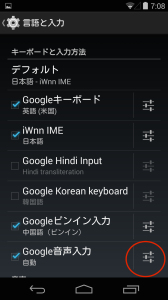
(3)「普通话(中国大陆)」にチェックがついていなければ、チェックをつける。
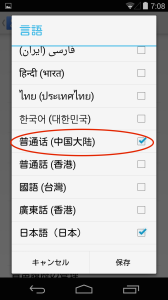
4. Google音声入力はオフライン入力(インターネット接続のないところでの入力)に対応しています。オフライン入力をする前に、音声認識用のデータのダウンロードが必要です。
(1)「設定」→「言語と入力」→「Google音声入力」の横にあるスライダーバーのアイコンを選ぶ。
(2)「Google音声入力の設定」画面が出るので、「オフラインの音声認識」を選ぶ。
(3)「すべて」を選ぶと言語のリストが出てきます。
(4)「普通话(中国大陆)」を選んでダウンロードします。音声認識用のデータは1言語当たり20MBくらいあります。
6.Android ver.5(Lollipop)で中国語を入力する
【注意】以下の手順はAndroid ver.5を搭載したNexus5によるものです。機種やAndroidのバージョンが異なると操作手順が異なったり、同様の操作ができないことがあります。
Androidを搭載したスマートフォンの場合は機種による違いが大きくて一概には言えませんが、まず「設定」→「言語と入力」の中に、Google Pinyin Input(Googleピンイン入力、谷歌拼音输入法)が入っていないか見てください。入っていればONにします。Google Pinyin Inputには中国語手書き入力機能もついています。
もし入っていなければ、Google Playからダウンロードすることができます(無料)。
1.「設定」→「言語と入力」→「キーボードと入力方法」の「現在のキーボード」→「キーボードの選択」→「Googleピンイン入力」をONにします。
2.テキストを入力するアプリを起動して、中国語ピンイン入力に切り替えます。
選んでいる入力方法によって言語を切り替える方法は異なります。ウィンドウ下辺左端のキーボードのアイコンをタップする、あるいはキーボード内にある地球のアイコンをタップする等の方法で、「キーボードの変更」画面を出し、入力する言語を選びます。「中国語(ピンイン)Googleピンイン入力」を選びます。
【注】pinyinで入力する時、üはvで代用します。
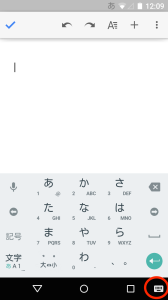
3.中国語手書き入力に切り替えるには?
中国語手書き入力に切り替えるには、上記の方法で中国語ピンイン入力に切り替えた後、更にキーボードの上辺右端にある「中」のアイコンをタップし、キーボードの一覧を表示させて、手書き入力を選びます。
4.声調符号付きpinyinを入力するには?
中国語ピンイン入力では声調符号のついたpinyinを入力することができます。声調符号をつける母音のアルファベットを長押しすると、声調符号のついたアルファベットの候補が出ますので、そこから選びます。
(例)māと入力する。
(1)mを入力して確定する。
(2)aを長押しして声調符号付きpinyinの候補を出し、その中からāを選ぶ。
5. 繁体字を入力するには?
(1)キーボードの上辺左端にある「中」のアイコンを選びます。
(2)歯車のアイコンを選びます。
(3)「入力」を選び、中国語「繁体字」にチェックをつけます。
6. 中国語音声入力をするには?
(1)「設定」→「言語と入力」→「キーボードと入力方法」→「現在のキーボード」→「キーボードの選択」→「Google音声入力」をONにします。
(2)「設定」→「言語と入力」→「Google音声入力」をタップして、Google音声入力の設定を表示させます。
更に「言語」を選んで音声入力が可能な言語の一覧を表示させ、「普通话(大陆)」をONにして
「保存」をタップします。
(3)テキストを入力するアプリを起動します。
キーボードを中国語入力にします。Google音声入力は複数の言語の音声入力に対応しています。
音声入力の言語はキーボード入力する言語に従います。日本語のキーボードが選ばれていれば日本語の音声入力に、中国語のキーボードが選ばれていれば中国語の音声入力になります。
マイクのアイコンをタップすると、音声入力が起動します。
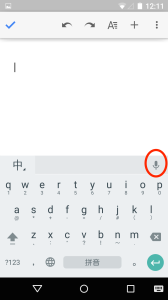
(4)音声入力にはインターネット接続が必要ですが、あらかじめ音声認識用のデータをスマートフォンにダウンロードしておけば、オフライン入力(インターネット接続のないところでの入力)が可能です。音声認識用のデータは1言語当たり20MBくらいあります。
「設定」→「言語と入力」→「Google音声入力」をタップして、Google音声入力の設定を表示させます。
「オフラインの音声認識」を選び、「すべて」のタブを選ぶと言語のリストが出てきます。
「普通话(中国大陆)」を選んでダウンロードします。
コメント
この記事へのトラックバックはありません。

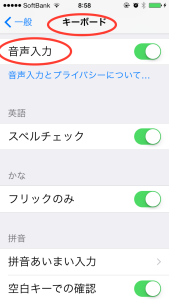
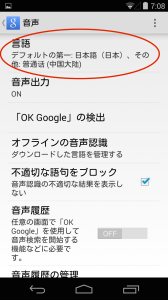
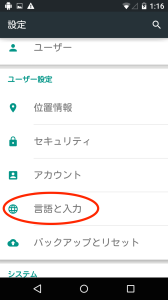
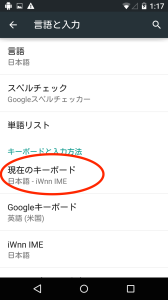
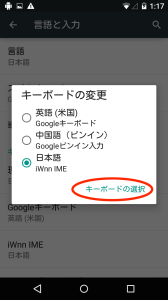
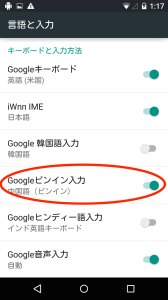
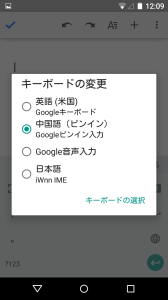
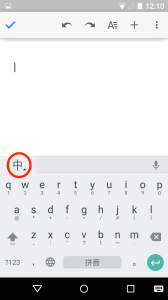
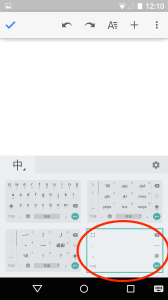
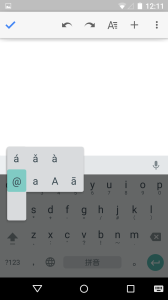
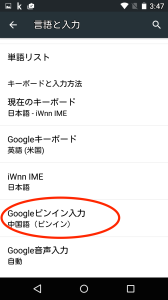
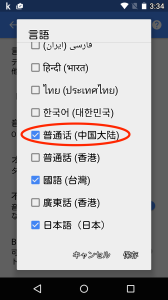



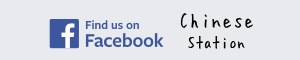


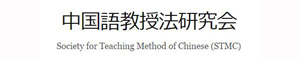




























 Inbound Ch...
Inbound Ch...
この記事へのコメントはありません。